اگر از هریک از دستگاههای اپل استفاده میکنید، احتمال دارد Apple ID مهمترین حسابکاربری شما به شمار آید. به کمک Apple ID میتوان به فروشگاه اپاستور دسترسی پیدا کرد، محتوای iCloud را مشاهده کنید و یا حتی دستگاه گمشده را پیدا کرد. بههمین دلیل، نامکاربری و پسوورد Apple ID برای کاربران آیفون، آیپد یا حتی مک بسیار حائز اهمیت است.

با تمام این تفاصیل، به غیر از تمامی معیارهای امنیتی، این امکان وجود دارد که بنا به دلایلی پسوورد اپل آیدی خود فراموش کنید و قادر به ورود به آن نباشید.
در این شرایط، راهکارهای متعددی برای بازاریابی رمز عبور وجود دارد.
با این حال، اگر هیچ یک از این روشها جوابگو نبود، میتوانید پسوورد Apple ID خود را ریست کرده و آن را تعویض کنید.
تعویض پسوورد Apple ID از طریق آیفون، آیپد یا مک
اگر وارد اکانت خود شدهاید و صرفا تصمیم تعویض پسوورد Apple ID را از طرق ذکر شده دارید بهتر است مراحل ذیل را دنبال کنید:
- وارد بخش تنظیمات شده و بر روی دکمهای که نام و تصویر کاربریتان را نمایش میدهد، ضربه بزنید.
- در این بخش وارد قسمت Password & Security شوید و سپس گزینه Change Password را انتخاب کنید.
- در مرحله بعد، ابتدا باید پس کد (Passcode) خود را وارد کنید و پس از آن پسوورد جدید اپل آیدیتان را تایپ کرده و تایید کنید. ( در صورتی که برای دستگاه خود پس کد تعیین نکرده باشید، این روش قابل استفاده نخواهد بود.)

فرآیند کار بر روی مک نیز تقریبا مشابه با آیفون و آیپد است
- در بخش تنظیمات سیستم (System Preferences)، وارد قسمت Apple ID شده و بر روی Password & Security کلیک کنید.
- گزینه تعویض پسوورد (Change Password) را انتخاب کرده و کلمه عبور جدید را وارد کنید.
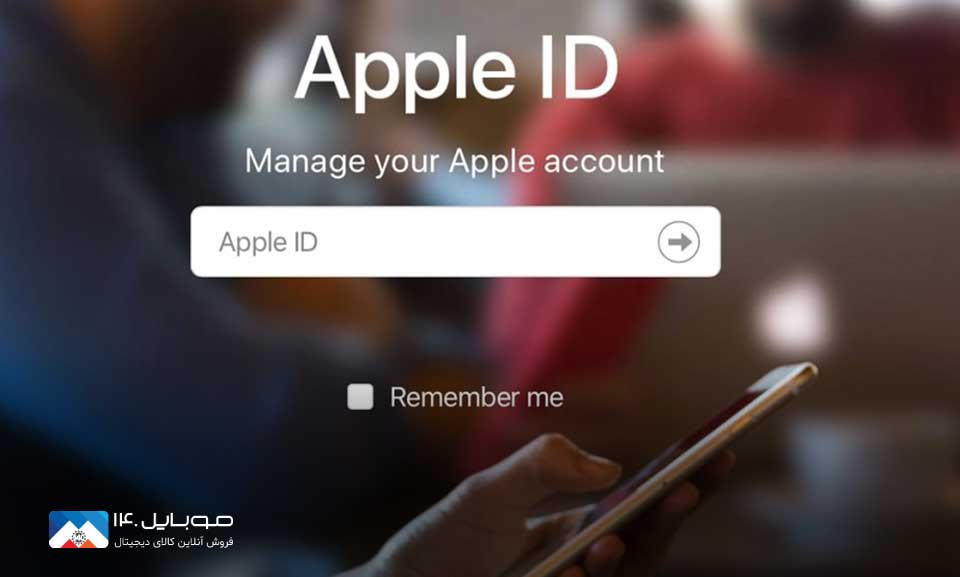
ریست کردن پسوورد از طریق دستگاههای دیگر
در بعضی از موارد نمیتوانید به اپل آیدی خود وارد شوید، ولی به آیفون و آیپد یکی از نزدیکان دسترسی دارید، در این صورت قادر خواهید بود از طریق اپلیکیشن پشتیبانی اپل ( Apple Support ) پسورد اپل آیدی خود را تغییر دهید.
برای این کار مراحل ذیل را دنبال کنید:
- وارد اپلاستور شده و اپلیکیشن Apple Support را دانلود کنید. این کار از طریق این لینک یا با وارد کردن عبارت Apple Support در بخش جستجو قابل انجام است.
- پس از اینکه اپلیکیشن را باز کردید، میتوانید اطلاعاتی از دستگاهی که در حال استفاده از آن هستید را مشاهده کنید. البته در صورتی که در صفحه اصلی قرار داشته باشید، نیاز است که دستگاه مورد استفاده خود را انتخاب کنید. سپس بر روی گزینه Password & Security ضربه بزنید.
- در گام بعدی، وارد قسمت Reset Apple ID Password شده و Get Started را انتخاب کنید. در مرحله بعدی هم گزینه A different Apple ID را برگزینید.
- کلید Continue را فشرده و اپل آیدی خود را وارد کنید.
مراحل بعدی به این بستگی دارد که در زمان ساختمان اپل آیدی، چه تنظیماتی را برای ورود به آن در نظر گرفته و چه دستگاههایی را به عنوان پشتیبان تعریف کرده باشید.
برای نمونه این امکان وجود دارد که در این مرحله یک پیامک به گوشی شما ارسال گردد و کدی را برایتان بفرستند.
در این صورت باید کد را وارد کرده و با وارد کردن پسوورد جدید، آن را ریست کنید.
با تمام این تفاصیل، در صورتی که امکان انجام این کار فراهم نباشد، تنها راه باقیمانده استفاده از سیستم بازیابی اکانت اپل است.

ریست کردن پسوورد اپل آیدی در صورت دسترسی نداشتن به دستگاه اپل
استفاده از سیستم بازیابی اکانت اپل تنها درصورتی توصیه خواهد شد که هیچیک از روشهای بالا مشکل شما را رفع نکرده باشد.
طبیعتا استفاده از این سیستم پیچیدهتر از روشهای اشاره شده در بالا است.
با این حال، اگر به دستگاههای اپل دسترسی نداشتید، متاسفانه راهی جزء استفاده از سیستم Accunt Recovery اپل ندارید.
با توجه به صحبتهای اپل، ریست پسوورد از طریق سیستم بازیابی اکانت چندین روز زمان میبرد.
دلیل این امر آن است که اپل هویت شخصی که تصمیم تعویض پسوورد دارد را تایید کرده و مطمئن شود اپل آیدی تحت درخواست مورد سوء استفاده قرار نداشته باشد.
بههمین خاطر، در اینبازه چند روزه، استفاده از دستگاههایی که این اپل آیدی پیشتر در آنها استفاده شده بود، مورد بررسی قرار خواهد گرفت.
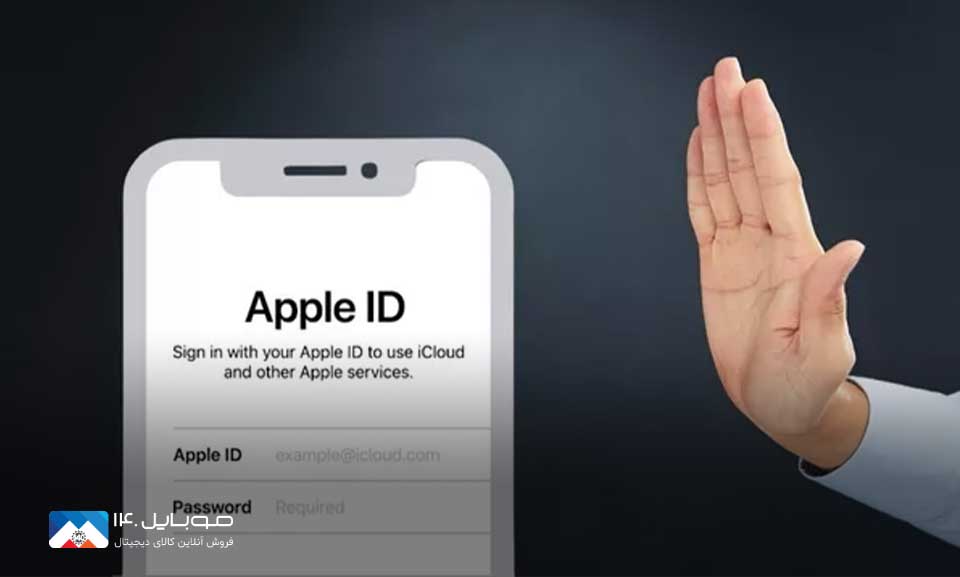
فرآیند ریست کردن پسوورد از طریق سیستم بازیابی رمز اپل به صورت زیر میباشد
- برای شروع، وارد وبسایت apple.com شده و اپل آیدی خود را وارد کنید. در گام بعدی ممکن است از شما خواسته شود که شماره تماستان را تایید کنید.
- بسته به تنظیمات اکانت شما، گزینههای مختلفی پیشرویتان قرار میگیرد که همگی آنها نیازمند دسترسی به یک آیفون یا آیپد با اپل آیدی فعال هستند. درصورتی که هیچ یک از این گزینهها برای شما مناسب نیستند، بر روی لینک Can’t use any of these options?کلیک کنید. در این صورت فرآیند بازیابی اپل آیدی شما آغاز خواهد شد.
- در گام بعدی شما باید کد تاییدی که به گوشی یا ایمیلتان ارسال شده است را وارد کنید. در صورتی که تنها ایمیل خود را وارده کرده باشید، اپل از شما درخواست میکند که یک شماره تماس هم در اختیار سیستم قرار دهید تا برای ارتباط با شما از آن استفاده شود. پس از انجام این مرحله باید منتظر پیشروی مراحل کار بمانید.

اپل البته اعلام نمود که کاربران قادر خواهند بود با انجام بعضی کارها به روند بازیابی اپل آیدی خود سرعت ببخشند.
به عنوان مثال، وارد کردن مشخصات کارت بانکی که در اپل آیدی ثبت کردهاید و با استفاده از آن از اپلاستور خرید کردهاید یا ارسال یک کد به ایمیلی که از طریق آن اپل آیدی خود را راهاندازی کردهاید، از جمله این موارد هستند.
بعد از اینکه اپل هویت شما را تایید کرد، از طریق ایمیل با شما مکاتبه کرده و مراحل بعدی ریست کردن پسوورد اپل آیدی را تشریح میکند.
محدثه خلیلیان


 خبر قبلی
خبر قبلی
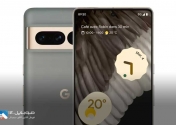 خبر بعدی
خبر بعدی















شما هم میتوانید در مورد این کالا نظر بدهید
برای ثبت نظرات، نقد و بررسی شما لازم است ابتدا وارد حساب کاربری خود شوید.
افزودن نظر جدید